Làm quen với các chế độ quét
Bản tóm tắt: Sau khi cài đặt Bitwar Android Phục hồi dữ liệu, ở đây chúng ta sẽ nói về phương pháp phục hồi.
Sau khi phần mềm nhận dạng thành công thiết bị Android, nó sẽ hiển thị giao diện như hình ảnh sau.

Các mũi tên màu xanh ở phần trên cho thấy hai giai đoạn hoàn chỉnh và giai đoạn còn lại.
Ở giữa có sáu loại tệp có sẵn để lựa chọn.
Tin nhắn, Lịch sử cuộc gọi và Danh bạ
Ba loại này cung cấp hai chế độ quét khác nhau: Quét nhanh Và Quét sâu.
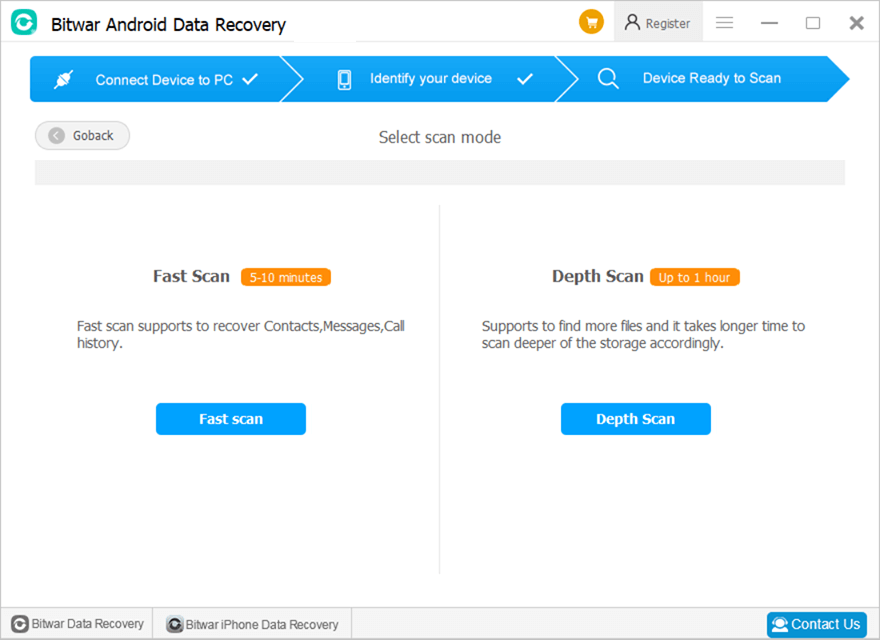
Quét nhanh được khuyến nghị. Nếu nó không hiển thị các tập tin bạn muốn, hãy chọn Quét sâu.
Sau khi hoàn tất quá trình quét, phần mềm sẽ hiển thị những gì đã tìm thấy và chờ thao tác tiếp theo của bạn. Hình ảnh sau đây hiển thị giao diện quét sau khi người dùng đã quét Liên hệ.
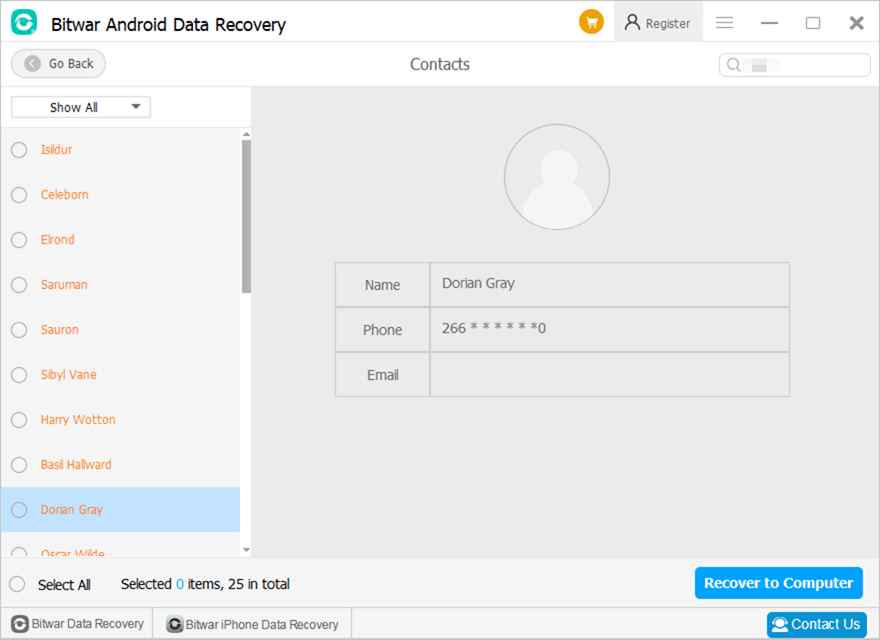
Ảnh, Video và Giọng nói
Nhấp vào một trong ba loại sẽ bắt đầu quét trực tiếp. Thời gian quét thay đổi tùy thuộc vào dung lượng lưu trữ của thiết bị.
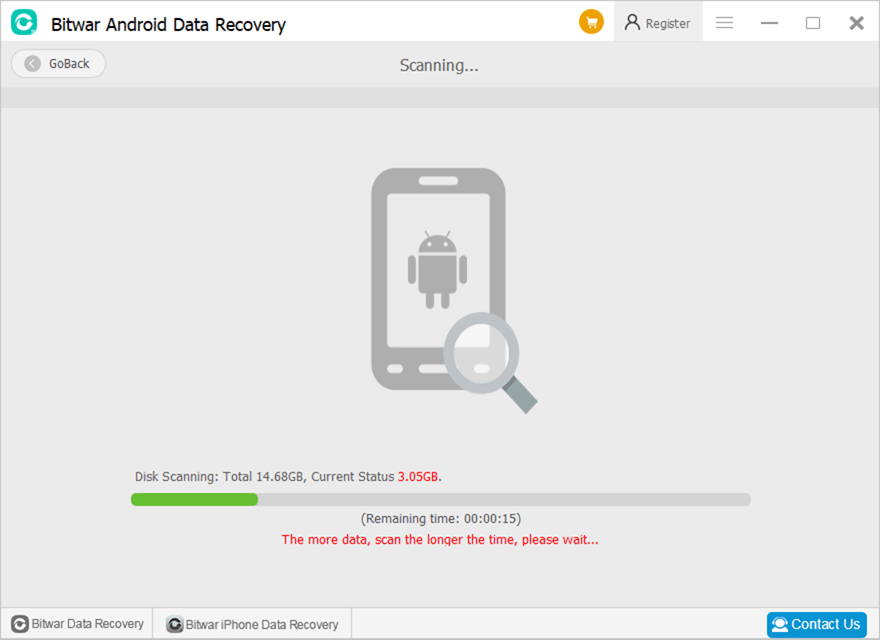
Sau khi hoàn tất quá trình quét, phần mềm sẽ hiển thị những gì đã tìm thấy và chờ thao tác tiếp theo của bạn. Hình ảnh sau đây hiển thị giao diện quét sau khi người dùng đã chọn quét Hình ảnh.
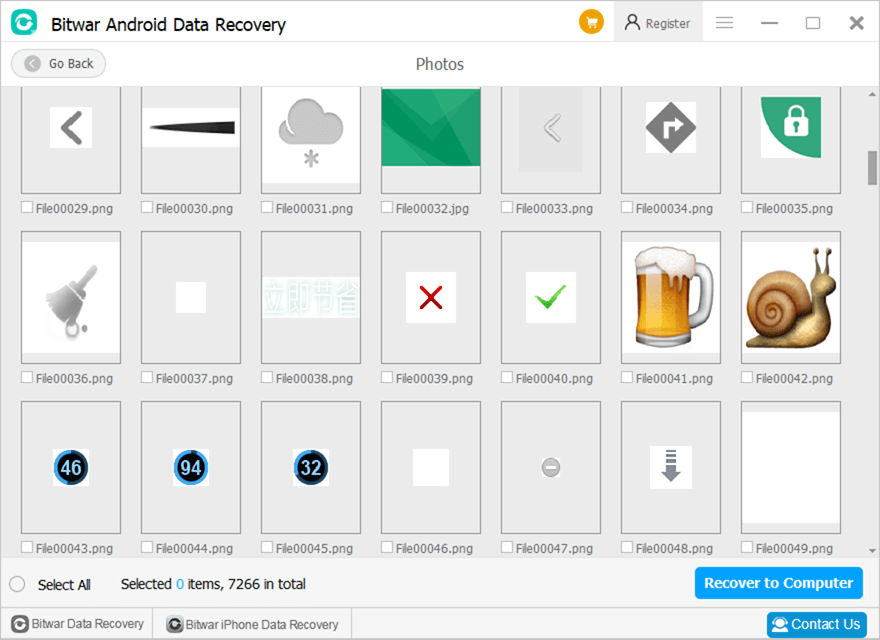
Để biết bước tiếp theo về giao diện quét, hãy nhấp vào liên kết:


